WooCommerceのインストールとセットアップの方法(クイックガイド)
公開: 2022-05-20WooCommerceは、正当な理由で最も人気のあるWordPresseコマースプラグインです。 無料のプラグインの柔軟性により、流行の美容製品を販売するビジネスオーナーから、最新の電子書籍を発売する新進作家まで、誰もが自分のブランドをデジタル成層圏に押し上げるチャンスが得られます。
あなたはあなたを立ち上げて実行するために専門家のフリーランスコンサルタントに頼る必要はありません。 ステップバイステップガイドに従うことで、わずか数時間でWooCommerceを自分でセットアップできます。 実際、私の場合、基本的なセットアップはわずか1時間30分で完了しました(タントラムやキーボードの犠牲者はありません!)
フォローする準備はできましたか? さあ行こう。
WooCommerceをステップバイステップでインストールします
オープンソースプラグインのインストールは、WooCommerceのエキスパートになるための最初のステップです。
WordPressダッシュボードから、 [プラグイン]>[新規追加]に移動します。 検索ボックスに「woocommerce」と入力すると、最初の結果としてWooCommerceがポップアップ表示されます。
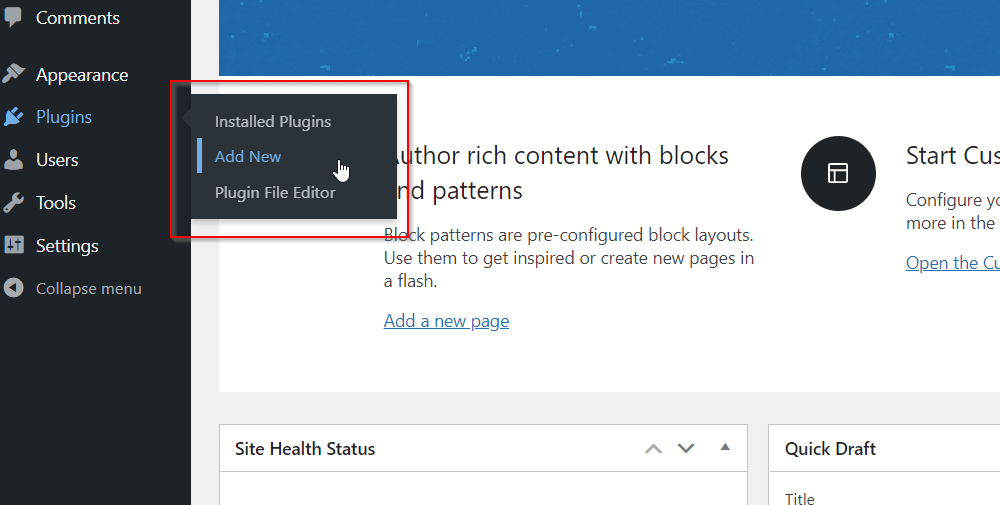
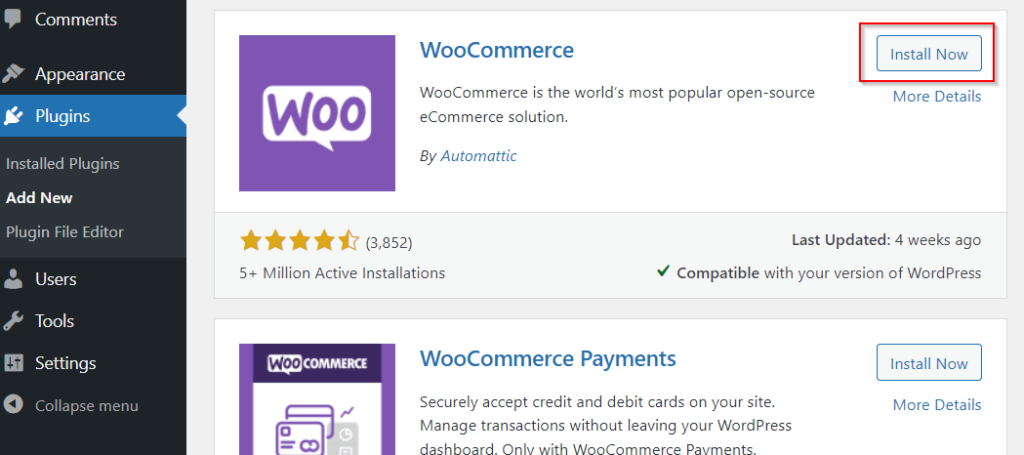
[今すぐインストール]をクリックしてプラグインのインストールを開始します。しばらくすると、ボタンが[アクティブ化]に変わります。
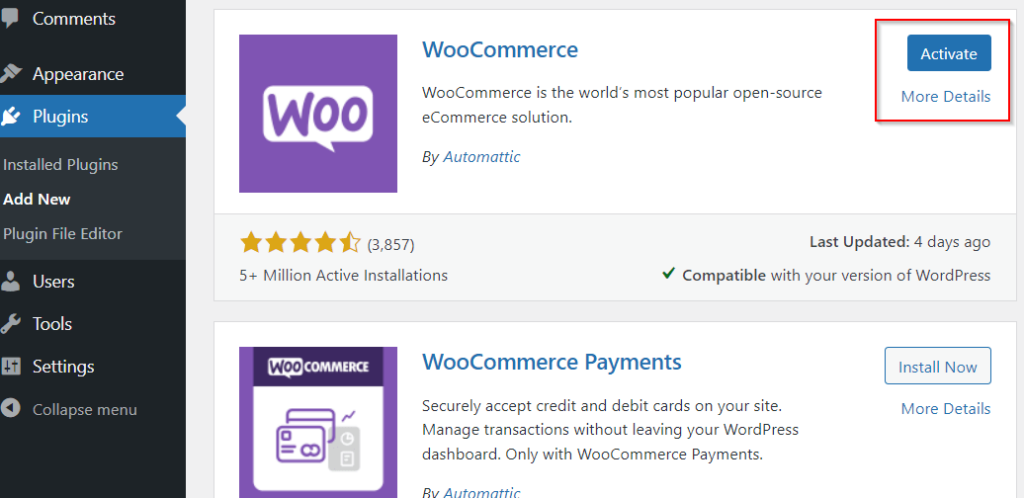
[アクティブ化]をクリックすると、ステップバイステップのWooCommerceセットアップウィザードが表示されます。 ここで、これらの各手順を実行してみましょう。
- WooCommerceへようこそ
このページには、住所、国、都市、メールアドレスなど、ストアに関する初期の詳細を入力する必要があります。 続行する準備ができたら、[続行]をクリックします。
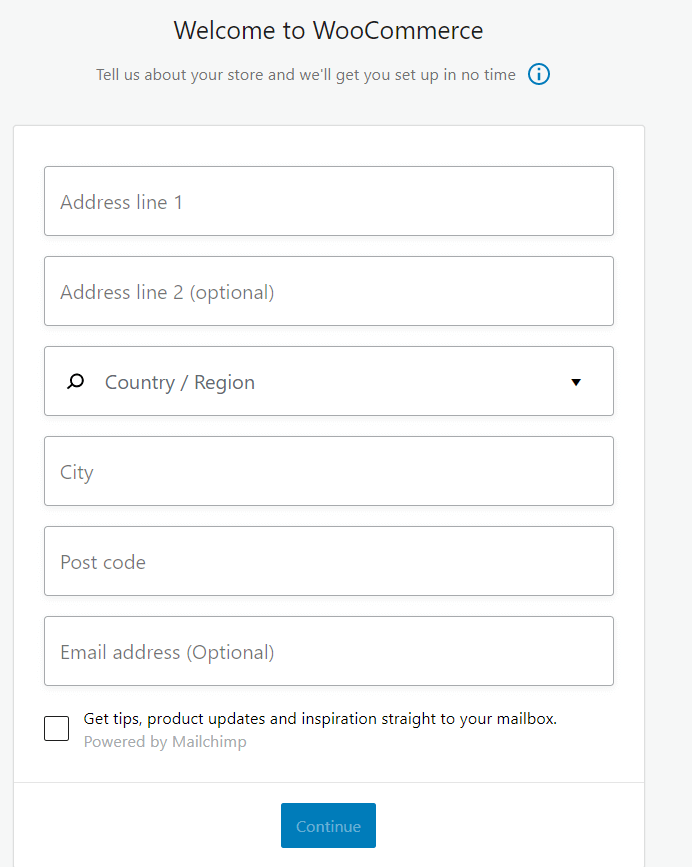
- ストアはどの業界で運営されていますか?
このセクションでは、ストアに関連する1つ以上の業界を選択できます。 お住まいの業界がリストにない場合は、[その他]を選択して説明を追加できます。 前と同じように、準備ができたら[続行]をクリックします。
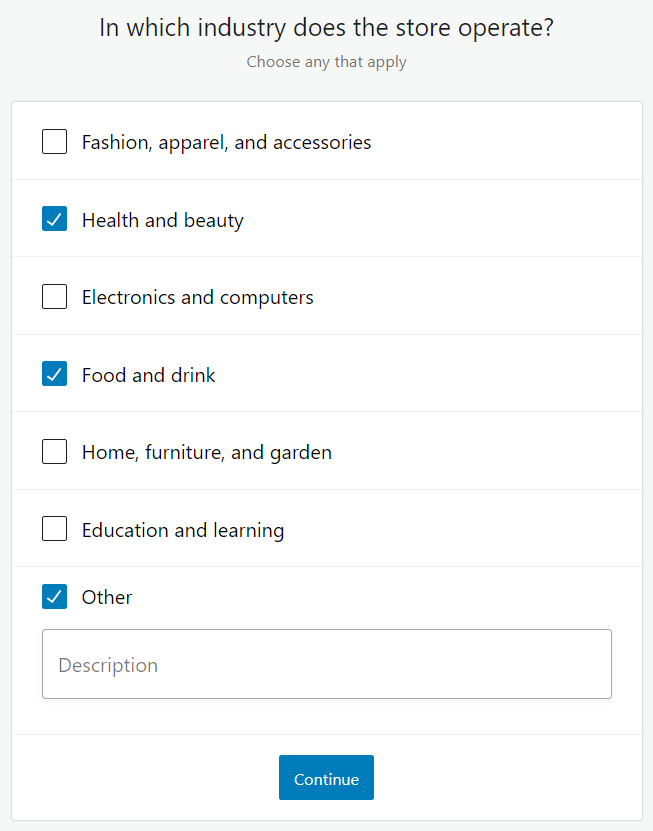
- どのような種類の製品がリストされますか?
WooCommerceを使用すると、物理的な製品からサブスクリプションまで、さまざまな製品を販売できます。 リストされたオプションから販売したい製品を選択します。 ここでも、1つ以上を選択できます。 一部のオプションは支払われ、価格は関連する製品タイプの横に表示されます。 ボックスの下にあるトグルを使用して、月額料金と年額料金のどちらを表示するかを切り替えます。
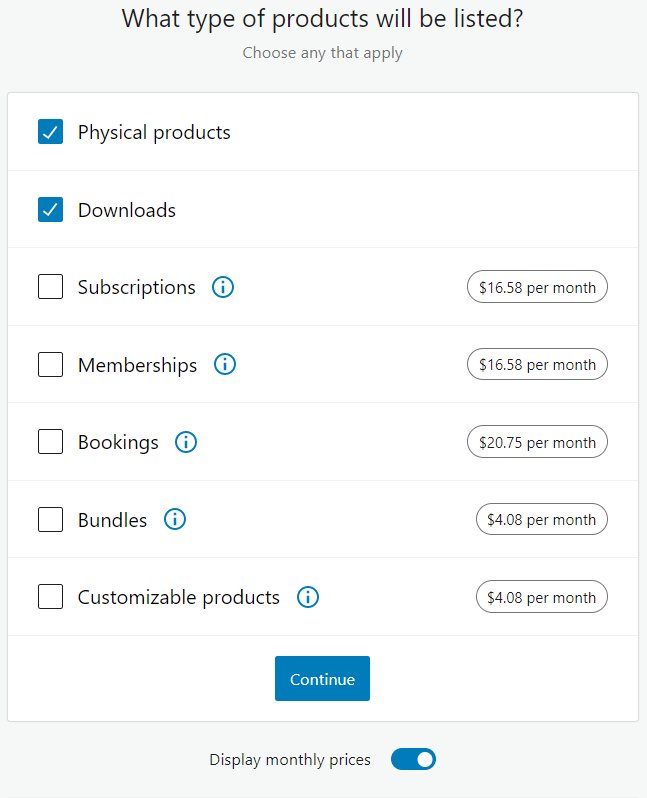
- あなたのビジネスについて教えてください
次に、範囲のリストから表示する予定の製品の数についての詳細を提供します。 まだ商品がない場合は、ドロップダウンメニューから[まだ商品がありません]を選択できます。 また、他の場所で商品を販売しているかどうか、別のクライアントのためにストアを設定しているかどうかをWooCommerceに通知する必要があります。
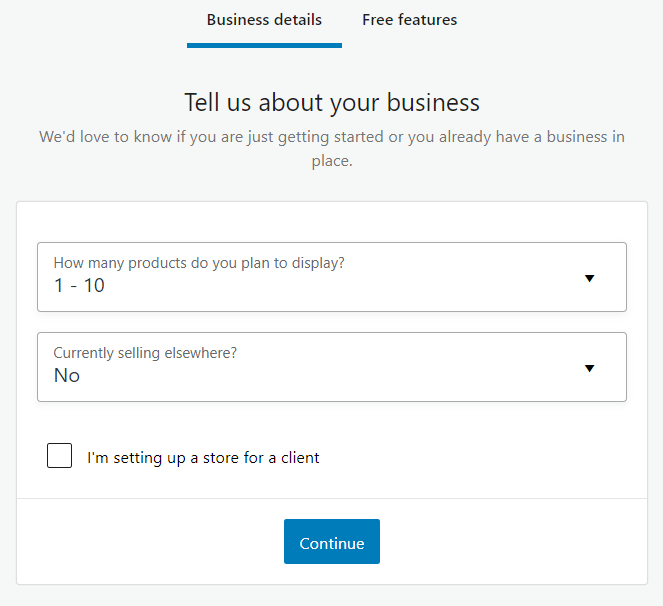
上級者向けのヒント:[無料機能]タブで、無料のWooCommerce拡張機能をストアに追加できます。 これらは完全にオプションですが、便利な場合があるため、すべてにチェックマークを付けることを恐れないでください(後でいつでも削除できます)。
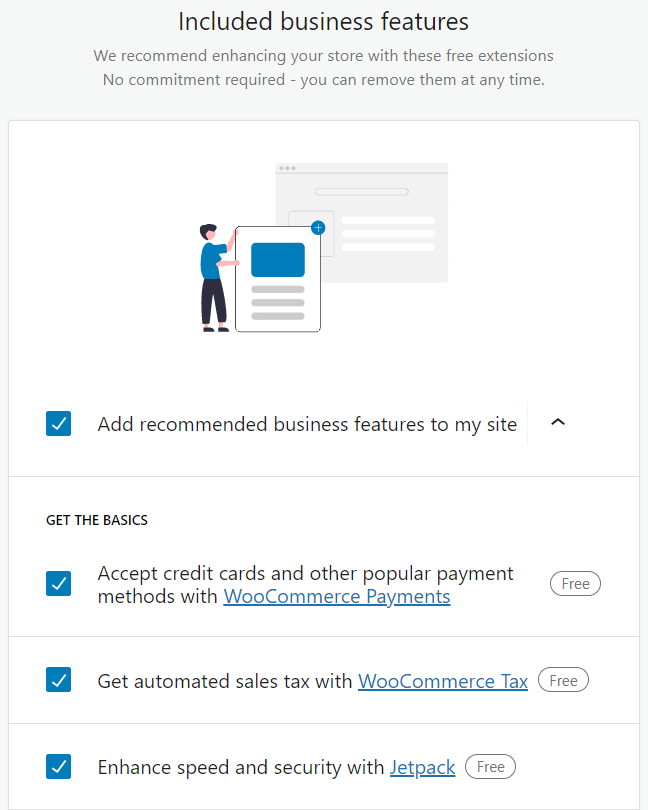
- テーマを選択してください
WooCommerceの柔軟性により、任意のWordPressテーマを使用できますが、オプションで、特別に最適化されたスタイルの専用テーマを選択できます。 [すべてのテーマ]タブの上部に表示される無料のストアフロントテーマは、デフォルトのオプションであり、起動して実行するのに理想的です。
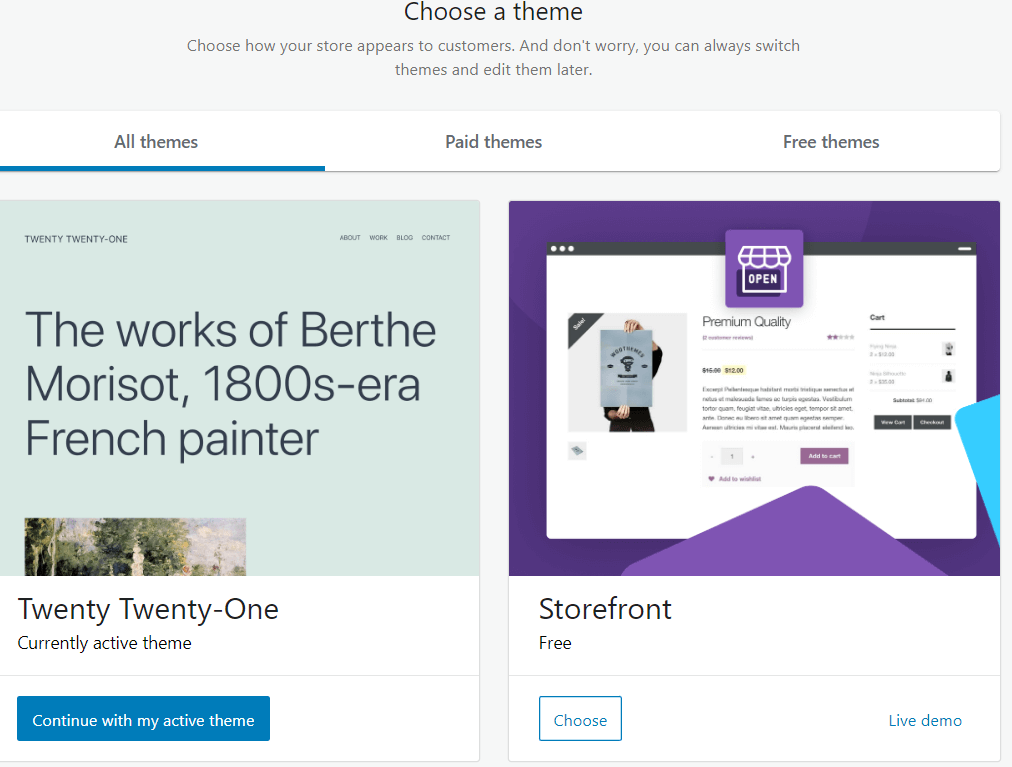
使用するテーマを決定したら、[選択]をクリックして続行します。
WooCommerceセットアップチェックリスト
初期設定が完了したので、ストアを構成して完全に起動する準備をするための推奨タスクのリストが表示されます。 ウィザードを使用せずにストアを編集する場合は、3つのドットをクリックして、[これを非表示]を選択できます。
支払いゲートウェイの選択
他のことをする前に、支払いゲートウェイを設定することをお勧めします。 これは、eコマースストアのセットアップの最も基本的な部分の1つです。支払い方法がないと、顧客は何も購入できません。
WooCommerce> Settingsに移動し、 Paymentsタブをクリックして、支払いゲートウェイの設定を開始します。
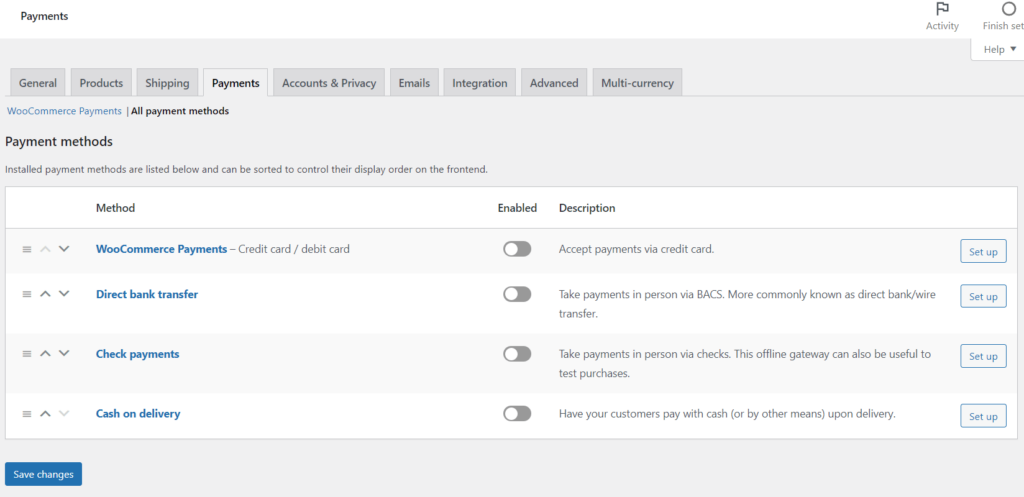
WooCommerceにはいくつかの支払いプラットフォームがありますが、潜在的な顧客のほとんどは少なくともPayPalとStripeを期待しているので、少なくともこれらを設定することをお勧めします。
[有料ウィンドウを取得するための推奨される方法]で、[開始]をクリックしてアカウントを接続し、関連するゲートウェイを設定します。
ストアに製品を追加する
商品を追加することは(デジタルであろうと物理的であろうと)エキサイティングなステップであり、あなたの店が真に独自のものになる場所です。
ストアへの商品の追加を開始するには、 WooCommerce> Addmyproductsに移動します。

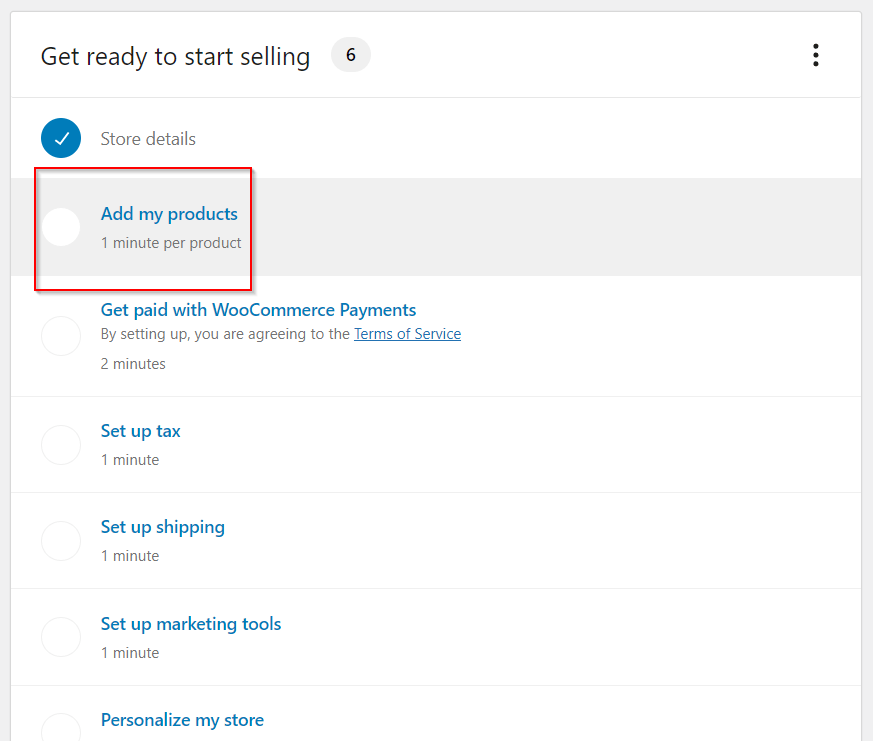
製品の追加を開始するための推奨される最も簡単な方法は、[テンプレートから開始]を選択することです。
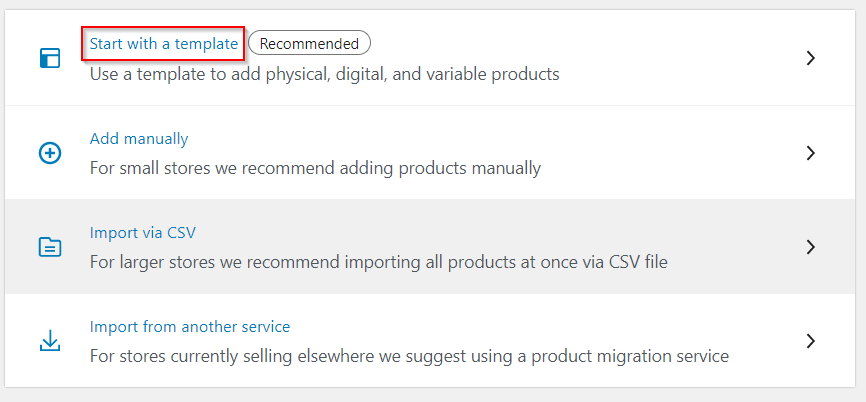
開始する前に、物理的な製品とデジタル製品(または複数のバージョンを持つ可変製品)のどちらを販売しているかを指定するように求めるウィンドウがポップアップ表示されます。 準備ができたら、[実行]をクリックします。
これで、WordPressコンテンツエディターが表示され、製品に関連するさまざまな属性を編集できるようになります。 オプションを段階的に見ていきましょう。
- 製品名–一目瞭然の必須フィールド。 ここに製品名を入力します。
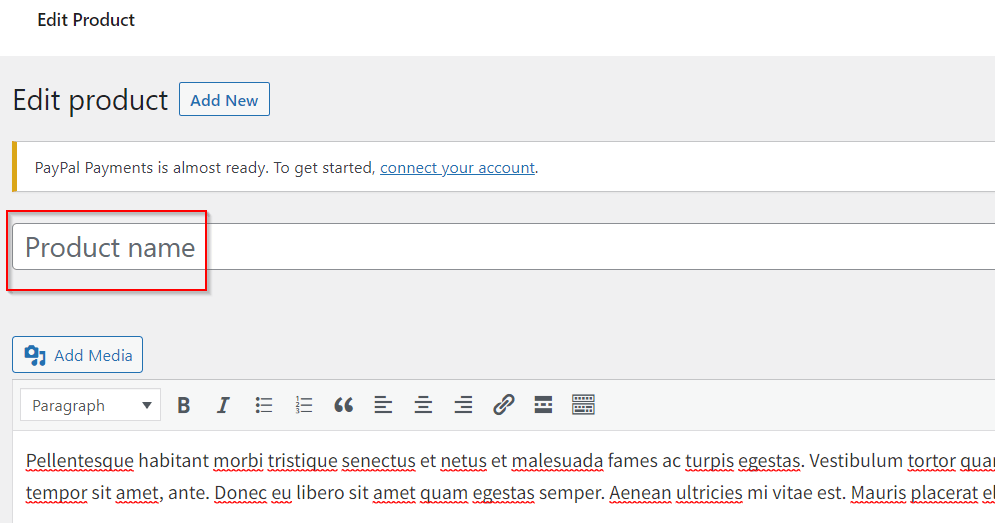
- 製品の説明–プレーンテキスト以上のものを配置できる大きな柔軟なフィールド。 画像、見出し、さらにはビデオも自由に追加してください。
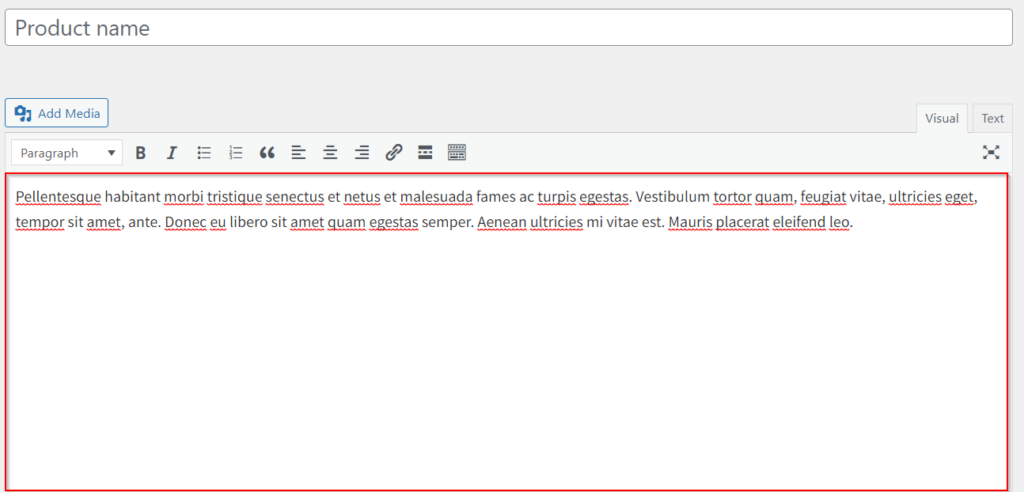
- 製品データ
- シンプルな製品は、ほとんどの物理的な商品やサービスに理想的であり、デフォルトのオプションです。
- グループ化された製品は、複数の単純な製品を1つにグループ化するためのものです。
- 可変商品は、複数のサイズのTシャツなどのより複雑な商品向けです。
- 外部製品は、オフサイトにリンクするためのものです。
- 製品の簡単な説明–主な製品の説明と混同しないように、この小さなテキストは読者に製品の簡単な要約を提供し、製品名の下に表示されます。
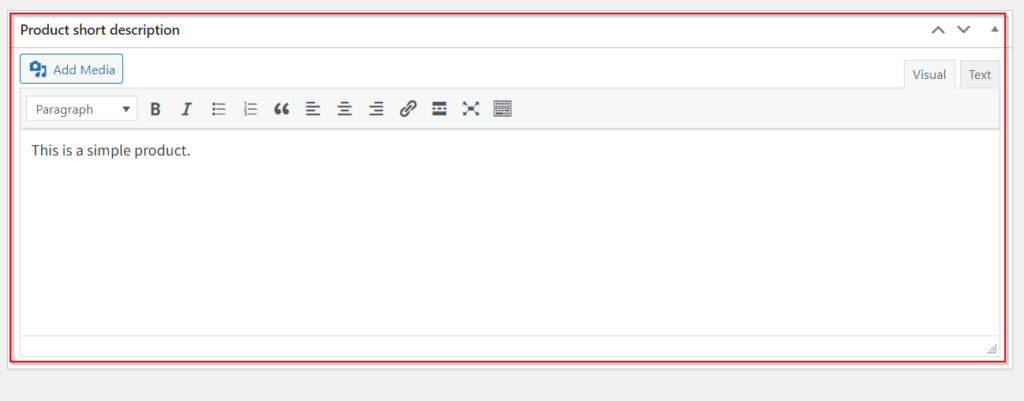
- 製品カテゴリ–これは、類似した製品をグループ化できる場所です。 WordPressのカテゴリに精通している場合、これは非常によく似た方法で機能します。
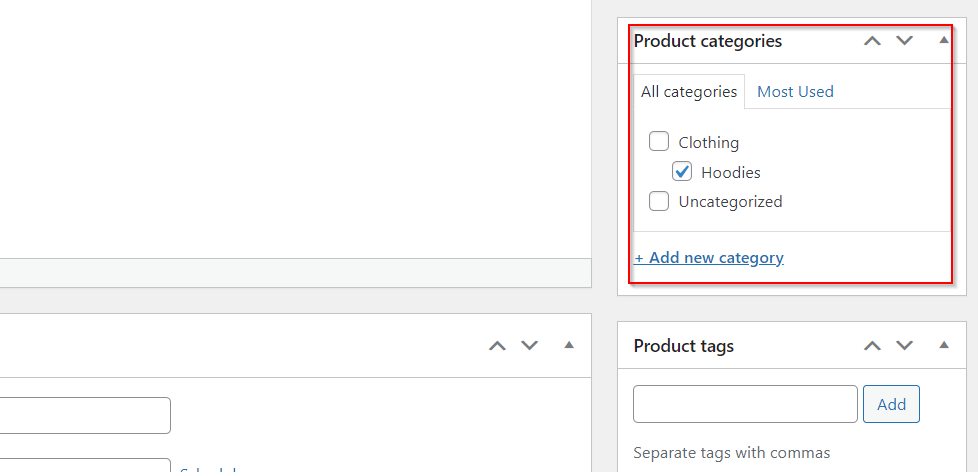
- 商品タグ–商品タグを使用して、訪問者が探しているものを見つけられるようにします。
- 製品画像–ピクセル単位で測定および設定された画像は、製品が活気づく場所です。 [製品画像の設定]をクリックすると、デバイスからファイルをドロップまたはアップロードして、メディアライブラリに整理できます。
- 製品ギャラリー–あらゆる角度から製品を紹介します。 ここで、商品の画像を追加できます。
上記で行った製品設定に満足したら、[公開]をクリックします。 最初の商品を追加しました。
![赤いボックスは、WooCommerceの[プレビュー]ボタンと[公開]ボタンを強調表示しています](/uploads/article/36457/msbF8Or2j0qLGXiC.png)
プロのヒント:あなたの店がどのように見えるかを見る準備はできていますか? [プレビュー]をクリックして、Webサイトが公開されたときに外の世界が何を見るかを垣間見ることができます。
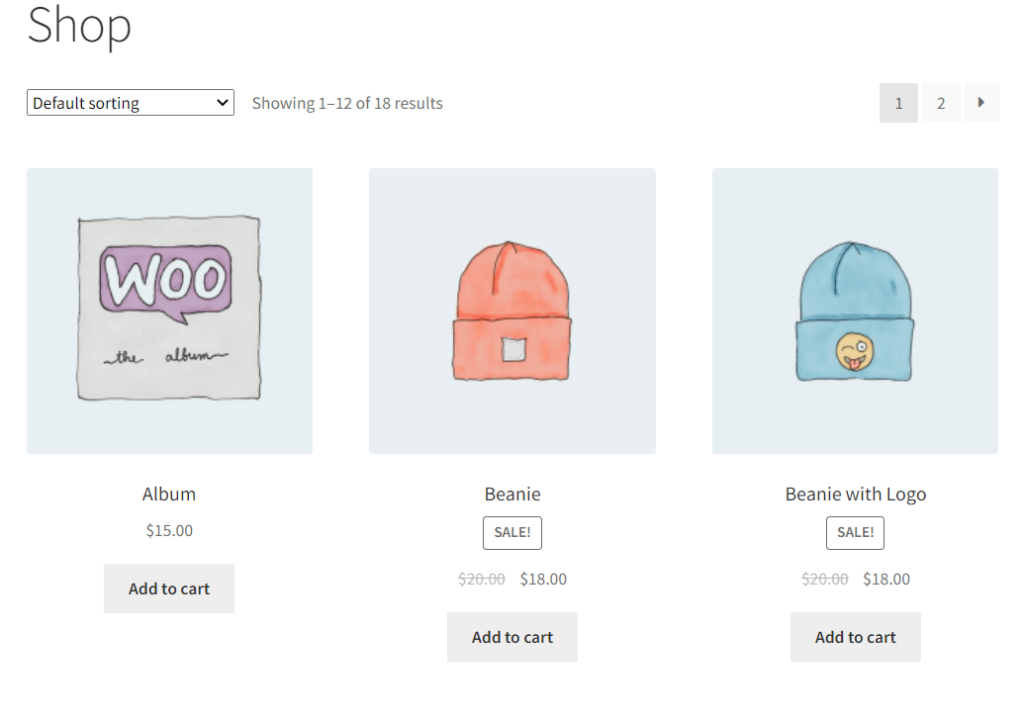
商品の表示方法の選択
潜在的な顧客にとってストアがどのように見えるかがわかったので、カスタマイズ機能を使用してストアをさらにカスタマイズできます。 ご覧のとおり、これは標準のWordPressページです。
訪問者が商品の画像をどのように表示するかを選択することは、最初の考慮事項の1つです。 製品を表示する新しい方法を見つけるには、左側のサイドバーに移動して、[ WooCommerce]>[製品カタログ]をクリックします。 ショップページに個々の商品や商品カテゴリを表示するかどうかなど、さまざまな表示オプションが表示されます。 さまざまな表示設定を試して、何が効果的かを確認してください。
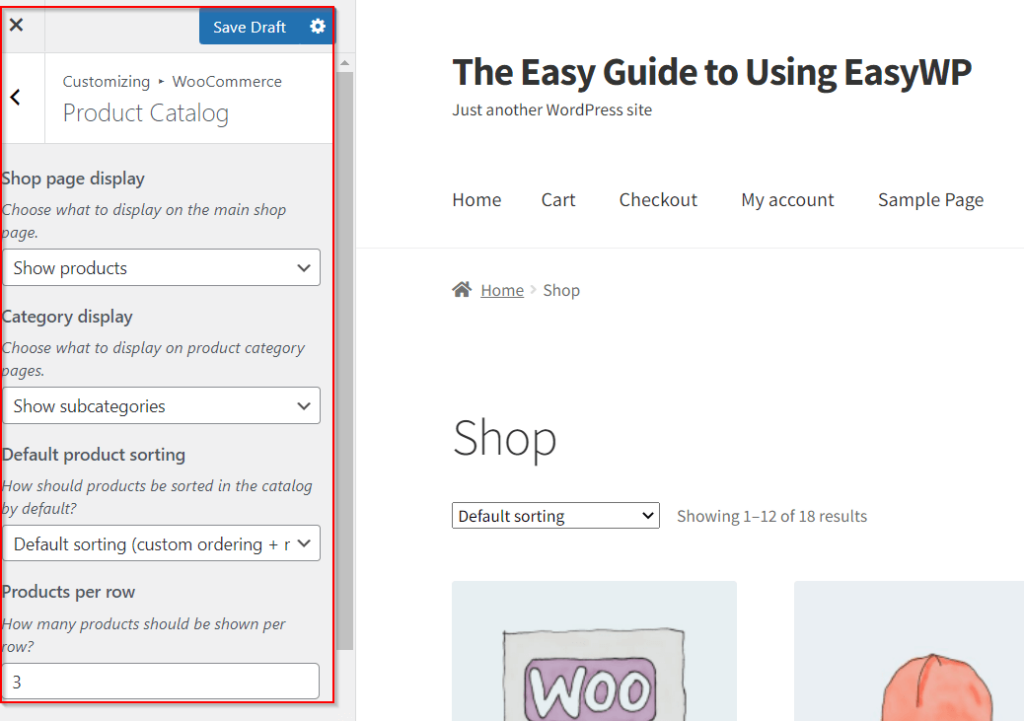
WooCommerce拡張機能
WooCommerceのインストールとセットアップは、この人気のあるeコマースプラグインの何百もの無料および有料の拡張機能を介して利用できる無限の可能性の始まりにすぎません。
WooCommerceの初期セットアッププロセス中にインストールした可能性のある拡張機能に加えて、オンラインショップを変革できるいくつかの拡張機能を見てみましょう。
WPForms
非常に人気のあるフォームビルダーであるWPFormsを使用すると、登録フォーム、支払い、見積もり、ログインフォームなど、オンラインストア用のすべてのタイプのフォームを作成できます。 あなたの顧客についてもっと知りたいですか? WPFormsを使用すると、カスタム調査や投票で貴重なフィードバックを得ることができます。 さらに、プラグインは、モバイルデバイス用に最適化された100を超える安全なテンプレートを提供します。
CartFlows
オンラインビジネスを運営する上で最も難しい側面の1つは、成功する販売目標到達プロセスを構築する方法を理解することです。 CartFlowsは、販売目標到達プロセスのテンプレートを使用して見込み客を購入に向けることができる強力な設計ツールです。
WooCommerceのDoofinder
Doofinderは、結果が必要な場合に理想的なWooCommerceプラグインです。 あなたはあなたの顧客が何を探しているかについての強力な洞察を受け取り、あなたが彼らの特定のニーズに合うようにあなたの店を最適化することを可能にします。
ProTip:消費者の購入意向を理解することは、売り上げを増やし、全体的な顧客体験を向上させるために不可欠です。
すぐにWooCommerceをセットアップ
私たちは、オンラインストアを作成するために高価な開発者を雇う必要から長い道のりを歩んできました。 今日、WooCommerceのような強力なプラグインは、eコマースプランを単純化し、使いやすいツールを使用して複雑な技術を表面下に配置します。
これまで見てきたように、WooCommerceのインストールとセットアップには、わずか1時間半かかる場合があります(これは、ブレイキングバッドの2つのエピソードを視聴するのとほぼ同じ時間です)。あなたの夢のオンラインストアを構築します。
